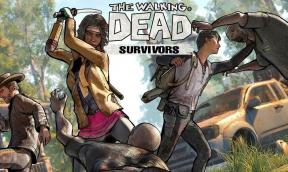Teclas do teclado Logitech G213 não funcionam mais, como corrigir?
Miscelânea / / April 23, 2022
A Logitech é uma das maiores fabricantes de acessórios de hardware de computador, incluindo teclado, mouse, alto-falantes e dispositivos domésticos inteligentes. Além disso, é uma empresa suíça conhecida por sua qualidade e produto inovador em preço acessível. O Logitech G213 é um teclado para jogos RGB popular com controles de mídia, e os usuários estão enfrentando problemas, pois as teclas do teclado não estão mais funcionando.
O teclado Logitech G213 é baseado no recurso Mech-Dome que fornece feedback hepático e suave ao armazenar as teclas. Além disso, é quatro vezes mais rápido do que qualquer outro teclado padrão. Ele também possui um apoio de braço útil para uso a longo prazo e é resistência a feitiços de água de até 60 ml. No entanto, muitos usuários do Logitech G213 enfrentam um problema em que algumas das teclas não estão funcionando em seu teclado. Temos alguns métodos de solução de problemas para corrigir o problema.

Conteúdo da página
-
Teclas do teclado Logitech G213 não funcionam mais, como corrigir?
- Verificar danos ao hardware
- Use a porta USB diferente
- Verifique se há atualização de driver
- Reinstalar driver
- Definir o acesso do dispositivo de interface humana como automático
- Execute o solucionador de problemas do teclado
- Conclusão
Teclas do teclado Logitech G213 não funcionam mais, como corrigir?
Não é agradável quando os dispositivos necessários param de funcionar, como teclado, alto-falante, mouse etc. Às vezes, devido a problemas técnicos ou de hardware, as máquinas param de responder. Por exemplo, o Logitech G213 é um teclado multiuso amplamente utilizado para jogos e controles de mídia.
Verificar danos ao hardware
Os teclados para jogos têm uma boa vida útil, mas se você usá-los de forma agressiva, eles podem ser danificados. Especialmente com seus fios de conexão, se você os puxa ou puxa com muita frequência. Suponha que as teclas não respondam, então é difícil jogar qualquer jogo em seu sistema. Antes de passar para os métodos técnicos, verifique se o seu teclado possui algum dano de hardware.
Às vezes, ele cai acidentalmente da mesa ou da mesa, e a parte interna do Logitech G213 para de funcionar. Depois disso, você pode conectar o dispositivo com um cabo USB ou alternar para outra porta e sistema para verificar se há algum problema com seu teclado ou sistema.
Use a porta USB diferente
Se as portas USB do seu computador estiverem danificadas, sujas ou enferrujadas, isso pode criar problemas para que os periféricos funcionem corretamente. Verifique sua porta USB e limpe-a corretamente com papel de seda. Você também pode conectar seu teclado a uma porta USB diferente e verificar se isso ajuda.
Ativar teclas do teclado
o teclado vem com teclas de função especiais que podem habilitar ou desabilitar as teclas. Isso é especialmente útil quando você está fazendo algo importante e, de repente, seu filho ou irmãos irritantes aparecem.
Você pode ter ativado acidentalmente esse recurso e é por isso que ele não está registrando nenhuma chave agora. Você pode habilitar ou desabilitar o teclado pressionando a tecla Fn + tecla F11.
Verifique se há atualização de driver
Um driver desatualizado é um dos motivos comuns pelos quais as teclas do teclado Logitech G213 não estão funcionando. Infelizmente, atualizar qualquer driver é uma tarefa de apenas alguns minutos.
Anúncios
- Clique com o botão direito do mouse no Menu Iniciar e, em seguida, selecione o Gerenciador de Dispositivos no menu pop-up, ou você pode pesquisar Gerenciador de dispositivos na caixa de pesquisa do menu Iniciar.
- Agora navegue e clique no botão Teclado driver para expandi-lo e, em seguida, clique com o botão direito do mouse no driver Logitech Keyboard.

- Depois disso, escolha Atualizar software de driver e siga as instruções na tela. Por fim, você pode baixar manualmente o driver Logitech G213 mais recente no site oficial do fabricante.
Reinstalar driver
O próximo método é reinstalar o driver do teclado em seu sistema. Às vezes, o arquivo do driver pode estar corrompido ou ausente, e a reinstalação é a melhor maneira de eliminar o problema. Além disso, antes de reinstalar o driver, devemos desinstalar a versão anterior do driver do teclado e instalá-lo novamente.
- Clique com o botão direito do mouse no Menu Iniciar e, em seguida, selecione o Gerenciador de Dispositivos no menu pop-up, ou você pode pesquisar Gerenciador de Dispositivos no Menu Iniciar caixa de pesquisa.
- Agora navegue e clique no botão Teclado driver para expandi-lo e, em seguida, clique com o botão direito do mouse no Driver do teclado Logitech.

- A seguir, selecione Desinstalar driver no menu pop-up e desconecte o teclado Logitech G213 do sistema. Em seguida, clique em OK para confirmar a desinstalação.
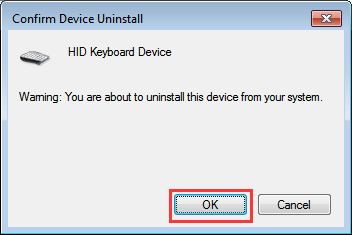
- Depois disso, reinicie o sistema, conecte o teclado novamente e aguarde até que ele instale automaticamente a versão mais recente do driver. Agora abra o bloco de notas e verifique se as teclas estão funcionando ou não.
Definir o acesso do dispositivo de interface humana como automático
Verifique se o HID (Human Interface Device) está ativado automaticamente. No entanto, às vezes está em uma condição desativada e, devido a isso, a tecla de atalho não está funcionando corretamente.
- Aberto Correr de Menu Iniciar ou pressione o Janela +R tecla e digite serviços.msc e pressione Enter para abrir a guia Serviços do Sistema.
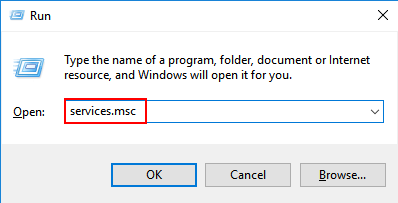
- Agora navegue e clique duas vezes no Dispositivo de Interface Humana para abrir a guia de propriedades HID.
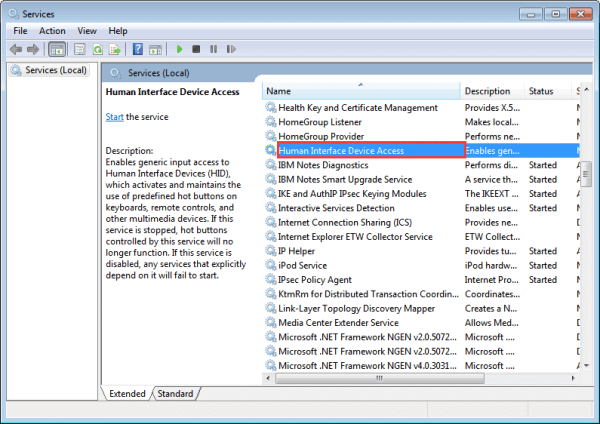
- Depois disso, vá para o Em geral guia, defina o tipo de inicialização para Automático, e clique em Aplicar e OK para confirmar as alterações.
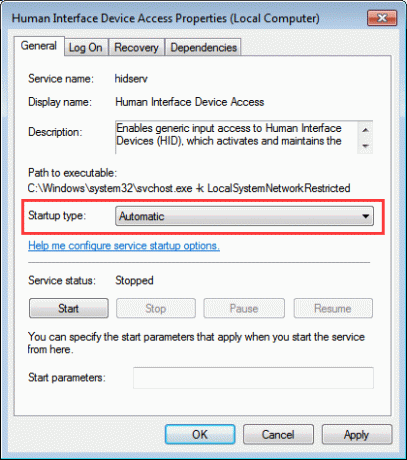
- Agora reinicie o dispositivo para aplicar as alterações e verifique se o teclado está funcionando.
Execute o solucionador de problemas do teclado
A última opção é executar o solucionador de problemas do teclado no seu sistema. É um recurso embutido disponível no Windows 7 e superior. Ele detectará automaticamente o problema e a solução para corrigi-los.
Anúncios
- Procurar Solucionar problemas de configurações no Menu Iniciar caixa de pesquisa.
- Agora clique no Outro solucionador de problemas e selecione Teclado da lista disponível.
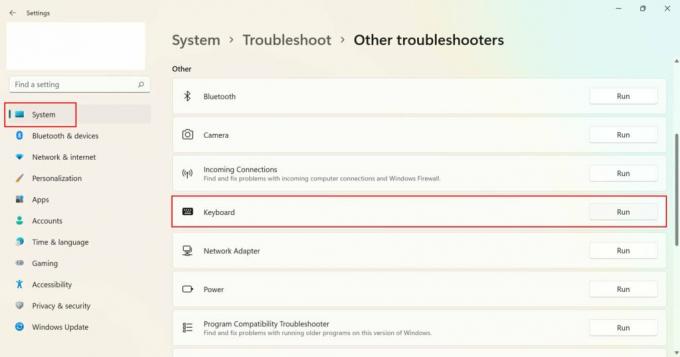
- Depois disso, clique em Correr para iniciar a solução de problemas do teclado e aguarde até que o processo seja concluído.
- Ele detectará automaticamente o problema e fornecerá a solução na tela.
- Em seguida, siga as instruções na tela para corrigir o problema relacionado ao teclado.
Conclusão
Aqui estão algumas das melhores soluções possíveis para corrigir as teclas do teclado Logitech G213 que não estão mais funcionando. Às vezes, o teclado fica sujo e, devido à poeira, o problema ocorre. Limpe com um pano de algodão e verifique e, se ainda assim, o problema for o mesmo, recomendamos que você entre em contato com o suporte ao cliente da Logitech para obter mais assistência. Comente abaixo se você gosta do blog ou tem outros problemas com acessórios da Logitech. Em breve forneceremos uma solução para o problema.